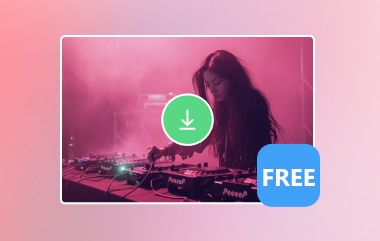Haben Sie schon einmal eine X Space-Session miterlebt, die einfach zu gut war, um sie zu vergessen? Ob es eine interessante Diskussion, ein Live-Interview oder ein überraschendes AMA war, wahrscheinlich wollten Sie eine Kopie behalten. Der Haken? X macht das Herunterladen dieser Audioaufnahmen nicht einfach. Viele Nutzer, sowohl Gelegenheitshörer als auch Content-Sammler, fragen sich daher, welche Möglichkeiten sie haben. Dieser Leitfaden zeigt Ihnen die besten Möglichkeiten, von offiziellen Methoden bis hin zu cleveren Workarounds. Egal, ob Sie eine Wiederholung speichern oder ein Offline-Archiv erstellen möchten, ein zuverlässiges X Space Audio Downloader kann den entscheidenden Unterschied machen.
- Teil 1: Können Sie mit X Space aufgenommenes Audio herunterladen?
- Teil 2: Wie man X Space Audio offiziell herunterlädt
- Teil 3: So nehmen Sie X Space-Audio auf und speichern es einfach als MP3
- Teil 4: So laden Sie X Space Audio mit einem Online-Downloader herunter
- Teil 5: So laden Sie X Space Audio mit der Browsererweiterung herunter
Teil 1: Können Sie mit X Space aufgenommenes Audio herunterladen?
Ja, es ist möglich, X Spaces-Audio herunterzuladen, allerdings nicht direkt über die Plattform selbst. X, ehemals Twitter, ermöglicht es Hosts, ihre Space-Sitzungen aufzuzeichnen, die Nutzer dann für begrenzte Zeit wiedergeben können. Diese Aufzeichnungen verfügen jedoch nicht über einen integrierten Download-Button. Um sie zu retten, werden üblicherweise Drittanbieter-Tools wie Bildschirmrekorder, Online-Downloader oder Browsererweiterungen verwendet. Alle Ansätze unterscheiden sich in Komfort und Qualität der Ergebnisse. Daher sollte die Wahl des geeigneten Ansatzes davon abhängen, ob der Nutzer Host ist oder nur Zuhörer, der eine Kopie für spätere Wiedergabe speichern möchte.
Teil 2: Wie man X Space Audio offiziell herunterlädt
Wenn Sie einen Space gehostet und die Aufnahmefunktion aktiviert haben, können Sie über X auf die Audiodaten zugreifen, allerdings nicht so direkt wie über einen Download-Button. Um Audiodaten aus dem Twitter Space offiziell herunterzuladen, müssen Sie eine Kopie Ihrer Kontodaten anfordern. So geht's Schritt für Schritt:
Schritt 1Aktivieren Sie beim Erstellen Ihres Spaces unbedingt die Option „Space aufzeichnen“. Nur aufgezeichnete Spaces können später heruntergeladen werden.
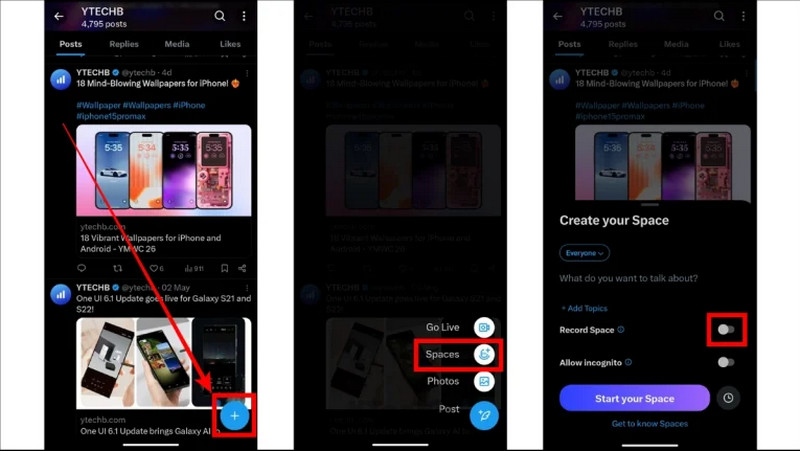
Schritt 2Besuchen Sie Ihr X-Konto, gehen Sie zu Einstellungen und Datenschutz und klicken Sie dort auf Ihr Konto und dann Herunterladen ein Archiv Ihrer Daten. Legen Sie Ihre Anmeldeinformationen fest und warten Sie dann auf die Vorbereitung des Archivs.
Schritt 3Nachdem das Archiv vorbereitet ist, laden Sie es herunter und entpacken Sie es auf Ihrem Computer. Es enthält alle Ihre Kontodaten, einschließlich aller aufgezeichneten Spaces.
Schritt 4Suchen Sie nach Ihrer Space-Datei, die im Archiv aufgezeichnet wurde. Sie liegt in der Regel im M4A-Format vor und kann entweder abgespielt oder für die Offline-Wiedergabe konvertiert werden. So erhalten Sie Twitter Space Audio offiziell als Host.
Teil 3: So nehmen Sie X Space-Audio auf und speichern es einfach als MP3
Manchmal finden die besten Gespräche auf X dann statt, wenn man sie am wenigsten erwartet, und nicht alle stehen zur Wiedergabe zur Verfügung. Egal, ob Sie Zuhörer sind oder nur eine Sicherungskopie Ihrer Sitzung wünschen, die Aufzeichnung ist eine clevere Lösung. Auch wenn Sie nicht der Gastgeber sind, können Sie mit dem richtigen Tool hochwertige Audiodaten von jedem Live- oder wiedergegebenen Space erfassen. Eine der zuverlässigsten Optionen ist AVAide Screen Recorder, mit dem Sie X Space-Audio problemlos aufnehmen und in verschiedenen Formaten speichern können. Erfahren Sie, wie Sie Audio aus Twitter Space am schnellsten und ohne Einschränkungen herunterladen.
Schritt 1Laden Sie zunächst den Bildschirmrekorder auf Ihren Computer herunter, indem Sie auf den entsprechenden Download-Button klicken. Folgen Sie anschließend der Installationsanleitung und richten Sie ihn ein.

Versuch's jetzt Für Windows 7 oder höher
 Sicherer Download
Sicherer Download
Versuch's jetzt Für Mac OS X 10.13 oder höher
 Sicherer Download
Sicherer DownloadSchritt 2Da Sie nur den Ton aufnehmen möchten, ändern Sie den Recordertyp auf AudiorecorderAktivieren Sie anschließend die Systemton und suchen Sie die X Space-Datei, die Sie speichern möchten, indem Sie sie hier aufzeichnen. Klicken Sie auf AUFN und spielen Sie den Ton nach dem dreisekündigen Countdown ab.

Schritt 3Wenn Sie die Aufnahme beenden möchten, drücken Sie die rotes Quadrat Klicken Sie auf die Schaltfläche zum Stoppen. Hören Sie sich die Audioaufnahme an. Wenn Sie sie kürzen möchten, können Sie die hier verfügbare Bearbeitungsfunktion verwenden.

Falls Sie möchten Facebook Messenger-Audio herunterladen schnell, dann ermöglicht die Verwendung derselben Methode einen sicheren Download, wenn die Download-Schaltfläche nicht mehr angezeigt wird.
Teil 4: So laden Sie X Space Audio mit einem Online-Downloader herunter
Wenn Sie keine Software installieren möchten, um Space Audio zu speichern, sondern nur eine schnelle und einfache Methode wünschen, ist ein Online-Downloader die beste Lösung. Eine sichere Wahl ist der kostenlose Twitter Spaces Downloader von CircleboomEs ist einfach zu bedienen, funktioniert über einen Browser und ermöglicht den Download des aufgezeichneten Audio-Links in jeden öffentlichen Raum. Die heruntergeladene Datei liegt im AAC-Format vor, lässt sich aber mit einem kostenlosen Online-Konverter problemlos in MP3 konvertieren. Dieses Tool ist besonders nützlich, wenn Sie ohne Installation zusätzlicher Software oder Echtzeitaufzeichnung herunterladen möchten. So verwenden Sie es:
Schritt 1Besuchen Sie die Downloader-Site: https://circleboom.com/social-media-scheduler/social-media-video-downloader/twitter-spaces-downloader-free
Schritt 2Gehen Sie zu X, finden Sie die Weltraumaufzeichnung, drücke den Teilen und kopieren Sie den Freigabelink. Fügen Sie den Link in die Downloader-Site ein und klicken Sie auf Herunterladen Schaltfläche. Warten Sie einen Moment, bis das Tool das Audio abgerufen hat.
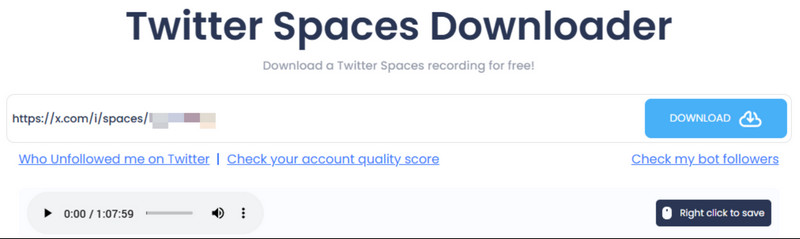
Schritt 3Klicken Sie auf die rechte Schaltfläche, um den Download zu speichern und zu starten. Oder klicken Sie mit der rechten Maustaste auf den Link und wählen Sie Link speichern Wählen Sie Ordner und Dateinamen aus. Die Audiodaten werden im AAC-Format gespeichert. Verwenden Sie bei Bedarf einen Online-Konverter, um die Daten in MP3 umzuwandeln.
Genau wie dieser Online-Downloader gibt es bereits eine Reihe verfügbarer Tools, mit denen Sie Songs auf Spotify herunterladen Sie können sie also offline spielen, ohne die App öffnen oder eine Internetverbindung herstellen zu müssen.
Teil 5: So laden Sie X Space Audio mit der Browsererweiterung herunter
Eine Möglichkeit, Space-Aufzeichnungen zu speichern, ist die Verwendung einer Browsererweiterung, mit der Sie weder Codes kopieren noch Tabs öffnen müssen. Und die Twitter Spaces herunterladen Die Chrome-Erweiterung wurde speziell für diesen Zweck entwickelt. Sie ist kostenlos, belastet Ihren Computer nicht und läuft im Browser. Im Gegensatz zu Online-Tools müssen Sie keine URLs kopieren; klicken Sie einfach auf das Audio, und die Erweiterung erledigt den Rest. Beachten Sie jedoch, dass das fertige Dokument aufgrund der Art und Weise, wie das Tool den Stream aufzeichnet, beim Online-Download von Twitter-Audio etwas länger dauern kann als die eigentliche Sitzung.
Schritt 1Installieren Sie die Erweiterung „Twitter Spaces“ aus dem Chrome Web Store. Klicken Sie auf „X“ und spielen Sie die Space-Aufzeichnung einige Minuten lang in Ihrem Chrome-Browser ab.
Schritt 2Kreuzen Sie an Verlängerung Klicken Sie auf die Schaltfläche in der Symbolleiste und dann auf Medien herunterladen Taste.
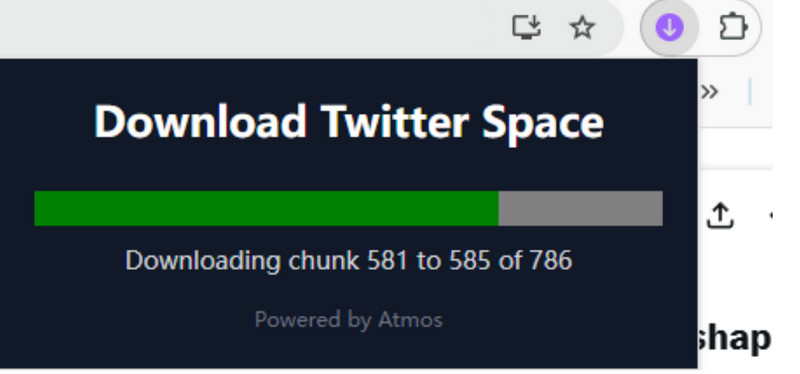
Schritt 3Warten Sie, bis der Download abgeschlossen ist. Sobald der Download abgeschlossen ist, wird eine Eingabeaufforderung angezeigt, in der Sie die Audiodatei auf Ihrem Computer speichern können.
Das Tutorial zu So laden Sie Twitter Space-Audio herunter gibt uns einen Hoffnungsschimmer, die auf der Plattform verfügbare Audiodatei zu speichern, um sie offline abzuspielen oder zu sichern. Wenn Sie den offiziellen Download-Weg nicht bevorzugen, weil Sie nicht der Host sind oder den Aufwand nicht mögen, nutzen Sie die hier aufgeführten Alternativen.
Nehmen Sie Bildschirm, Audio, Webcam, Gameplay, Online-Meetings sowie den iPhone-/Android-Bildschirm auf Ihrem Computer auf.
Audio Aufnahme